6ES7338-4BC01-0AB0参数详细
西门子S7-200的自由口通信需要通过编程设置串口的工作模式,安排发送和接受指令的触发顺序,还要设定接收的起始和结束条件。对于刚刚开始使用s7-200的工程师来说,的确有很多细微处易犯错误。一般碰到客户抱怨通信不上的问题,就要逐一帮客户确认编程配置是否正确。麻烦,逐条查下去,总能查到错误所在并解决问题。有一次客户遇到的问题颇出人意料,还真耗费了一些时间。
客户反应在编写了自由口通信程序之后,PLC可以发送数据给通信伙伴,却收不到任何伙伴方发出的数据。能发送数据给对方,说明通信端口设置没有问题。极有可能是端口被其他通信指令占用导致无法进入接收状态。比如说用常开点调用XMT,或者没有对接收的故障状态进行判断并终止接收,从而导致后续的XMT和RCV都无法被正确执行。客户表示他的程序并不存在这种情况。为了测试问题所在,客户下载了一个仅包含条件触发RCV的程序下去,还是接收不到数据。监控程序RCV指令已被正常执行。
那么是不是接收的起始条件设置不当?客户使用的是起始字符,这并无不妥。并且改成空闲线检测之后,问题依然存在。难道是对方发送的信号有问题?用串口调试软件来测试,是可以接收到的。眼见这几个常见错误都没能cover住这个问题,我只好从头一步步地跟客户确认。还是没能发现任何破绽。郁闷之下,只好让客户把程序发过来看看。
次检查程序的时候还真没注意到问题出在哪里。等到看出来了才觉得啼笑皆非:
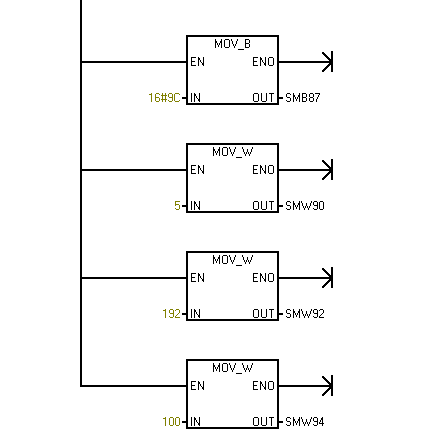
不知道大家看出来没有?客户在设定完空闲线时间SMW90和消息定时器溢出值SMW92后,惯性地将接受地大字符数SMB94也写成了传送字SMW94。而西门子PLC的高低字节是逆序的,也就是说SMB94为高有效字节,SMB95为低有效字节。见手册中的如下说明:

结果就是大字符数100被传给了SMB95,SMB95是神马呢?神马也不是,总之与接收条件无关。而真正大字符数存储字节SMB94被赋值为0。大字符数都为0了,那当然是接收不到任何数据了。小马虎一下就耽误了这许多时间,各位看官引以为戒吧
在使用西门子S7-200时,在不增加其它通讯接口模块时,紫金桥软件可以通讯PPI协议与S7-200直接通讯。但这种通讯方式由于受通讯协议本身限制,在通讯数据较多时,通讯速度相对较慢,使用Modbus协议则通讯速度可以提高约一倍。下面就介绍一下怎么使用Modbus协议建立S7-200与紫金桥软件之间的通讯:
硬件连接在使用Modbus协议时,计算机与S7-200之间通讯直接使用PPI通讯电缆即可。但如果通讯距离较远,或者需要将多个S7-200连接到一个通讯总线上时,我们可以通过如下方法配制通讯链路。
选配一个计算机通讯端口
由于S7-200通讯端口物理层使用的是RS-485通讯规范,我们需要在计算机端增加一个RS-485通讯端口,才能与计算机通讯建立通讯。如果计算机闲置的串口,我们可以选配一个RS-232转RS-484转换器即可;如果没有闲置的串口,我们通过在计算机中增加一个RS-485通讯卡也可以;现在很多计算机都有USB口,我们也可以在计算机上外接一个USB转RS-485转换器。
连接通讯电缆
S7-200的通讯端口是一个9孔(famel)D型插头,针脚分布如下所示:
针脚 | 信号 |
1 | 地线 (RS-485 逻辑地) |
2 | 24 V 地线 (RS-485 逻辑地) |
3 | 信号B (RxD/TxD+) |
4 | RTS (TTL level) |
5 | 地线 (RS-485 逻辑地) |
6 | (空) |
7 | 24 V 电源 |
8 | 信号A (RxD/TxD-) |
9 | 通讯选择 |
S7-200通讯端口(端口0)与RS-485板卡或RS-485/RS-232转换器之间接线,如下图所示:

在缺省情况下S7-200的通讯端口是不支持Modbus协议的,要想实现Modbus通讯必需在PLC的主程序模块中调用Modbus通讯子程序。Modbus通讯子程序可以从“STEP 7-Micro/WIN Add-On: Instruction Library (STEP 7-Micro/WIN附件:指令库)”中获得。在安装了“STEP 7-Micro/WIN附件:指令库”后,在导航树“指令/库”下面我们可以找到“Modbus Protocol”。在其下面包含了MBUS_INIT和MBUS_SLAVE两个子程序,MBUS_INIT用于对Modbus通讯进行初始化,MBUS_SLAVE用于在指定端口上提供Modbus从站通讯服务。下在介绍如何在主程序中调相关子程序及环境参数设置:
调用Modbus通讯初始化命令为MBUS_INIT命令建立一个触发条件(只触发一次),如:SM0.1;从导航树“指令/库/ Modbus Protocol”下面,将MBUS_INIT指令拖拽到主程序块中。再就是正确设置MBUS_INIT各项调用参数和执行结果输出地址,我们可以建立一下如下图所示初始化调用过程:

Mode:协议类型,1-Modbus协议;0-PPI协议。
Addr: PLC地址,1~247,。
Baud: 通讯波特率,1200、2400、4800、9600、或11520。
Parity: 校验方式,0-无校验;1-奇数校验;2-偶数校验。
Delay:信息结束超时时间,0~32767,有线连接设置为0即可。
MaxIQ:0~128,映射在离散输入寄存器或离散输出寄存器中的I或Q数。建议为:128。
MaxAI:0~32;映射在模拟输入寄存器中AIW数;CPU 221为0,CPU 222为16,CPU 224、226和226XM为32。
MaxHold:V内存映射在保持寄存器中的寄存器数。
HoldStart:V内存的映射时的起始地址。
Done:初始化指完成时,输出为开状态;开关量(Bit)。
Error:初始化错误代码,请参阅Modbus从机协议执行错误代码;输出为字节。
调用Modbus从机通讯命令初始化完成后,就可以调用Modbus从机通讯命令(MBUS_SLAVE)了。通常Modbus从机通讯命令在主程序块的每个执行周期都要初执行(始终保持通讯状态),因为可以用一个常开量作为命令的触发条件,如:SM0.0。从导航树“指令/库/ Modbus Protocol”下面,将MBUS_SLAVE指令拖拽到主程序块中。调用过程如下图所示:

Done: 当MBUS_SLAVE指令响应对Modbus请求时,"Done"为开状态。没通讯请求时"Done"为关状态。
Error:指令执行结果。只有"Done"为开状态时,此状态有效。请参阅Modbus从机协议执行错误代码;输出为字节。
库存储区分配在完成前面两个指令调用后,还要为库指令使用的符号分配内存。当库指令被插入到主程序块中,在导航树“程序块”下会出现一个“库”节点。在“库”节点上点击鼠标右键,在弹出菜单中选择“库存储区”,进入“库存储区分配”对话框。

在地址框中输入分配内存的开始地址,或者通过点击“建议地址”按钮自动分配内存。注意,分配的内存不要与已使用的内存重叠。
紫金桥软件组态完成PLC编程和配制后,还要对紫金桥软件进行配制,这样才能获取、处理、查测、存储和显示相应的数据。组态过程分为两个步骤:(1)设备组态,即建立一个与PLC相对应的逻辑设备;(2)点组态,即建立过程数据库点的过程参量与PLC中变量的对应关系,从而利用点的自身功能进行处理、检测和存储。当然要将过程数据在计算机上展现给用户,还要进行交互界面(窗口)组态。但这一过程对所有应用是相同这,这里就不介绍了。
设备组态设备组态就根据PLC使用的通讯协议及在网上的节点地址、端口属性等对通讯参数进行定义的过程。
进入紫金桥开发环境,将导航树切换到“数据库”,在导航树上选择“设备驱动/MODBUS/
MODBUS(ASCII&RTU串口通讯)”,单击鼠标右键,在单出菜单中选择“增加设备驱动”会弹出发下所示对话框:

在对话框中输入设备名称、设备地址(与PLC中MBUS_INIT初始化的Addr参数一致),选择串口号,并且设置(点击“设置”按钮)端口属性,使用它与PLC中MBUS_INIT命令设置的属性一致。点击“下一步”:

在Modbus设备定义对话框中将协议类型选择为“RTU”,存贮器类型选择“32位”(即长整和浮点型4字节的数据的传送格式为高位在前,低位在后)。单击“完成”按钮,则设备组态完成。
点组态及I/O连接完成了点组态还要进行点组态I/O连接,这样才能将PLC中的变量映射到紫金桥软件中。
进入紫金桥开发环境,将导航树切换到“数据库”,在导航树上双击“点组态”,进入点组窗口:

选择点类型,建点,设置常规参数是点组态的基本操作,对所有应用是相同的,这里就不详细说明了。下面重点介绍一下I/O连接及与变量对应关系。
这里以模拟I/O点的I/O连接为例。新建一个模拟I/O点后,输入点名,切换到“数据连接”属性页:
从该属性的设备列表框中选择在上一步骤中建立的设备(如:MOD),点击“增加连接项”按钮,进入“Modbus组点对话框”:

这里的“内存区”、“偏置”和“数据格式”是与PLC中部分内存类型和地址相对应的。对于在Modbus协议中不能对应的PLC内存类型,如果需要上传到过程数据库中,可以先它们先移动到V内存区,再通过V内存区读取。S7-200内存区与紫金桥I/O连接对应关系如下所示:
S7-200地址 | 紫金桥软件I/O连接 | |
内存区 | 偏置 | |
Q0.0 | DO离散输出量 | 0 |
Q0.1 | 1 | |
Q0.2 | 2 | |
……(Qm.n) | ……(m*8+n) | |
Q15.6 | 126 | |
Q15.7 | 127 | |
I0.0 | DI离散输入量 | 0 |
I0.1 | 1 | |
I0.2 | 2 | |
……(Im.n) | ……(m*8+n) | |
I15.6 | 126 | |
I15.7 | 127 | |
AIW0 | AR输入寄存器 | 0 |
AIW2 | 1 | |
AIW4 | 2 | |
……(AIW2n) | ……(n) | |
AIW62 | 31 | |
Hold Start(如:VB0) | 0 | |
Hold Start+2(如:VB2) | 1 | |
Hold Start+4(如:VB4) | 2 | |
…… | …… | |
Hold Start+(HoldMax-1)*2 | HoldMax-1 | |
在完成存贮区和地址组态,还要注意一点就是数据类型一致性,只有类型一致才能从PLC上获得正确数据。我们可以从“数据格式”中选择格式。对于字寄存器我们也可以将它拆分为位,从而获得某个位的状态。
注:对新组态的数据库点只有重新启动后才会生效。
以上是对通过Modbus协议在紫金桥软件中获取S7-200 PLC数据的使用方法的简单介绍,希望对大家使用紫金桥有所帮助





